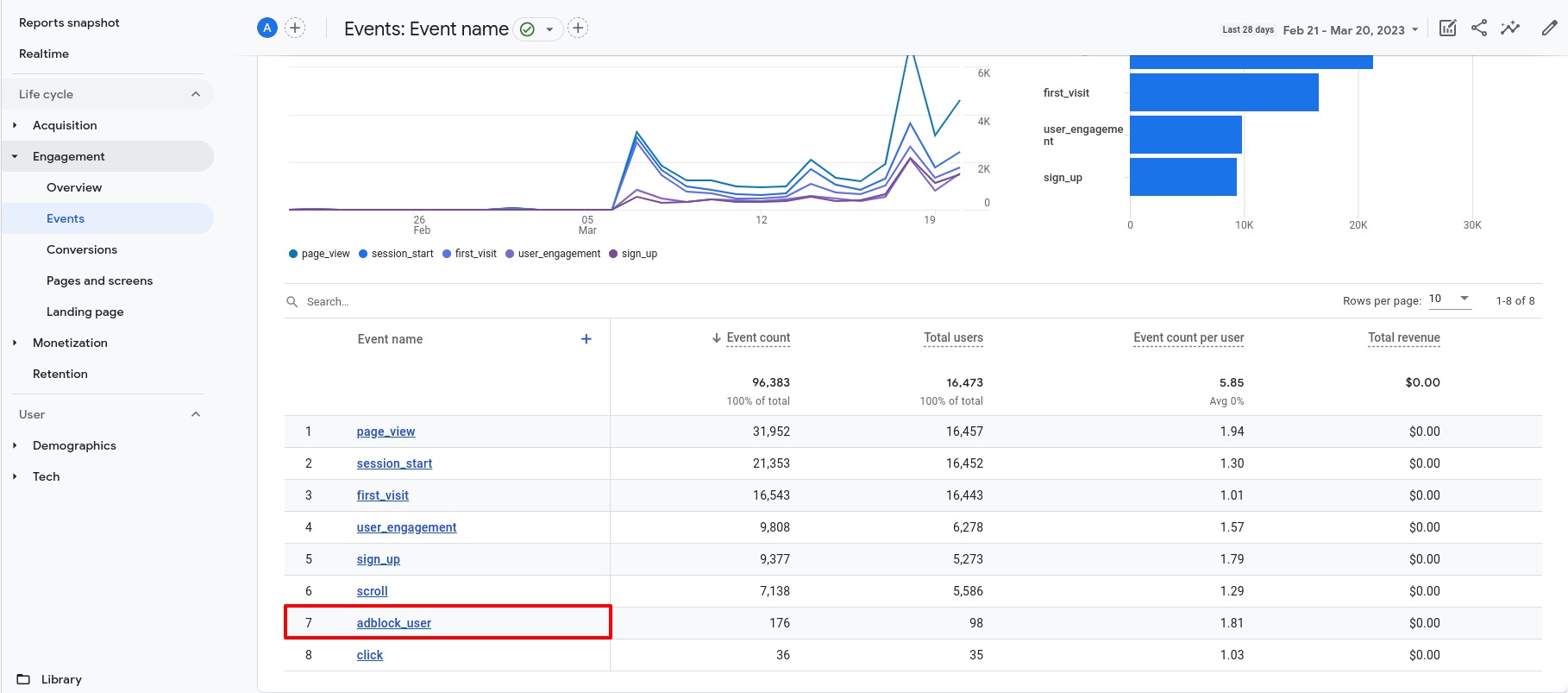Comment suivre les utilisateurs d'Adblock dans Google Analytics 4
Alors qu'ExoClick suit les impressions, les clics et les revenus générés par vos zones publicitaires, vous disposez d'autres outils pour mesurer la performance globale et l'activité de votre site web. L'un de ces outils est Google Analytics, qui vous donne des informations détaillées sur ce qui se passe sur votre site.
Vous pouvez mettre en place un événement de suivi personnalisé dans Google Analytics qui vous donnera des indications sur le nombre d'utilisateurs qui visitent votre site Web avec Adblock activé. Cela vous aidera à vous faire une idée de la quantité de trafic que vous pourriez monétiser grâce à ExoClick's Adblock solution.
Notez que nous ferons référence à la version Google Analytics 4 puisque Universal Analytics sera abandonné en juillet 2023.
Étape 1 : Créer le script ad-units.js et le télécharger sur votre serveur
Afin de détecter si l'utilisateur accède à notre site avec Adblock activé, nous allons créer un fichier Javascript appelé ad-units.js. Ce fichier déclare que tous les utilisateurs qui visitent votre site web n'utilisent pas Adblock. Comme le terme "ad-units" est bloqué par Adblock, nous indiquerons que l'utilisateur accède au site avec une extension adblocker chaque fois que ce fichier n'est pas chargé.
Le fichier .js doit simplement contenir les éléments suivants :
isAdBlockActive=false;
Une fois ce fichier créé, téléchargez-le sur le serveur de votre site web.
Étape 2 : Ajouter le code de suivi sur chacune de vos pages
La balise par défaut de GA suit les événements de base tels que les pages vues, les sessions et les utilisateurs, entre autres. Nous allons créer un événement personnalisé à l'aide de l'API GA.
Pour ce code personnalisé, nous allons créer l'événement recommandé adblock_user. Le code que vous devez ajouter sur chaque page que vous voulez suivre est le suivant :
<script type="text/javascript">var isAdBlockActive=true;</script>
<script src="ad-units.js" type="text/javascript"></script>
<script>
window.onload = function(e) {
if(isAdBlockActive){
gtag("event", "adblock_user", {
"user":"adblock"
})
console.log('Adblock user')
} else {
gtag("event", "adblock_user", {
"user":"standard"
})
console.log('Standard user')
}
};
</script>
Placez ce code après la balise body de chaque site web que vous souhaitez suivre. Détaillons chaque partie de ce code :
- Tout d'abord, nous déclarons la variable
isAdblockActivecomme étanttrue, ce qui signifie que chaque utilisateur qui visite votre site web a activé adblock. Immédiatement après, nous appellerons le scriptad-units.jsque nous avons créé plus tôt, qui changera cette variable enfalse. Cela signifie que les utilisateurs seront traités comme "standard" à moins qu'ils aient un adblocker qui bloque le fichierad-units.js, auquel cas ils seront traités comme "adblock". - Ensuite, nous créons un événement personnalisé appelé
adblock_userbasé sur le fait que la variableisAdblockActiveest vraie ou non. Nous avons ajouté le paramètre d'événementuserafin de pouvoir l'identifier rapidement dans GA. Nous expliquerons cela en détail dans la section suivante.
Assurez-vous que vous avez placé le code de base du suivi de GA dans la balise head, sinon le code ne fonctionnera pas.
Étape 3 : Créer la dimension et l'événement personnalisé dans GA
Cette étape vous aidera à avoir une meilleure visualisation des utilisateurs d'Adblock dans votre tableau de bord GA. La dimension peut être utilisée comme filtre dans vos différents rapports, tandis que l'événement personnalisé vous donnera une page spécifique où vous pourrez vérifier le nombre d'utilisateurs d'Adblock sur votre site.
Dimension personnalisée
- Cliquez sur Admin > Définitions personnalisées, puis cliquez sur Créer des dimensions personnalisées.
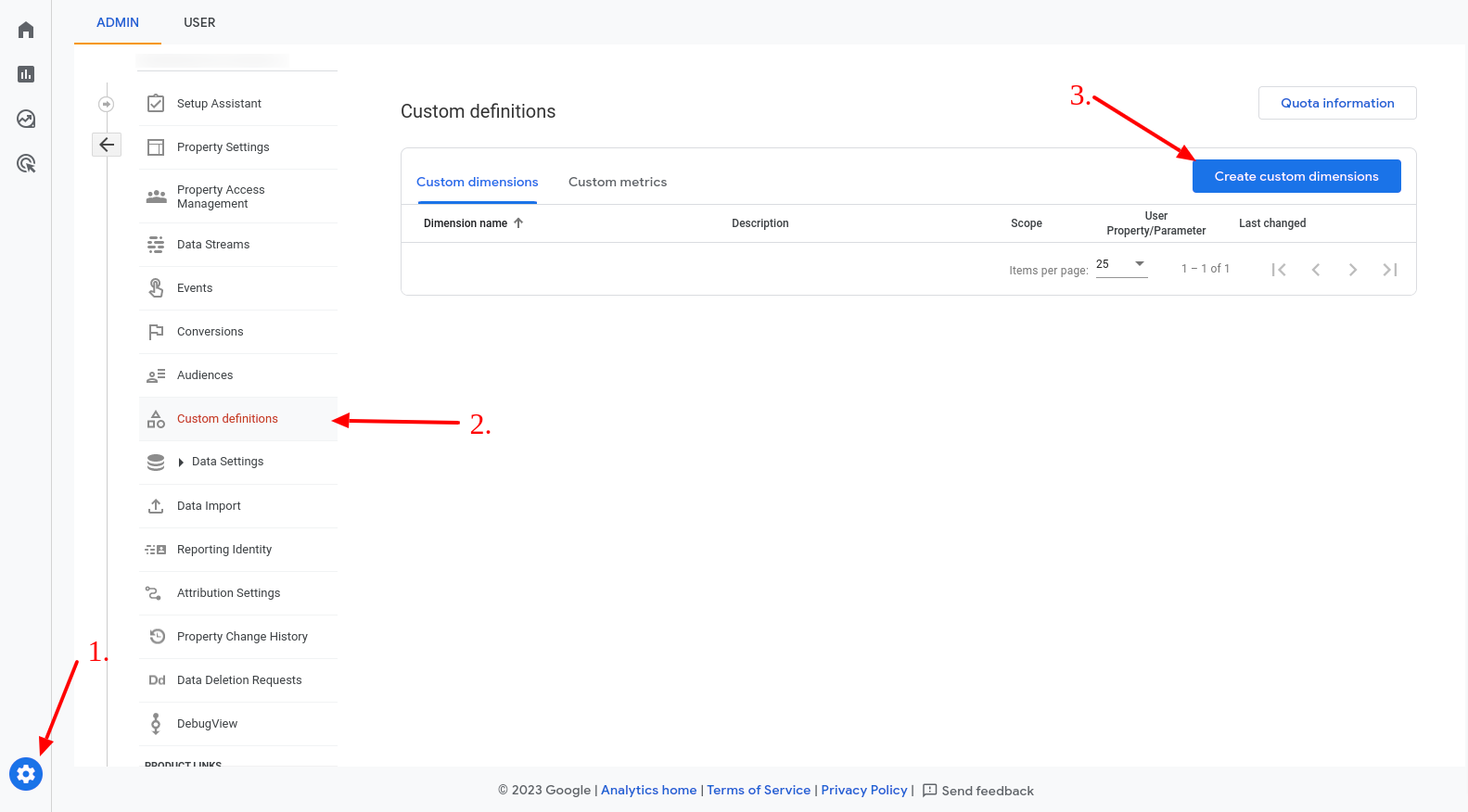
- Ajoutez Adblock comme "Dimension name" et sélectionnez Event comme "Scope", puis ajoutez la description de votre choix et saisissez user comme "event parameter".
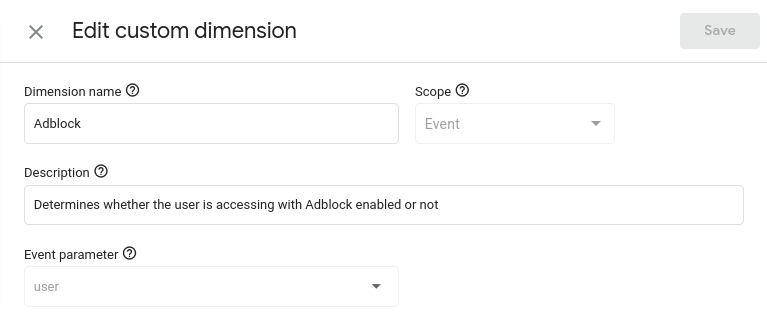
- Appuyez sur Save.
La dimension ne fonctionnera pas tout de suite : elle commencera à apparaître dans vos rapports une fois qu'elle aura identifié suffisamment d'événements/utilisateurs après quelques jours. Lorsqu'elle sera disponible, vous pourrez l'utiliser pour ajouter une comparaison au rapport que vous consultez :
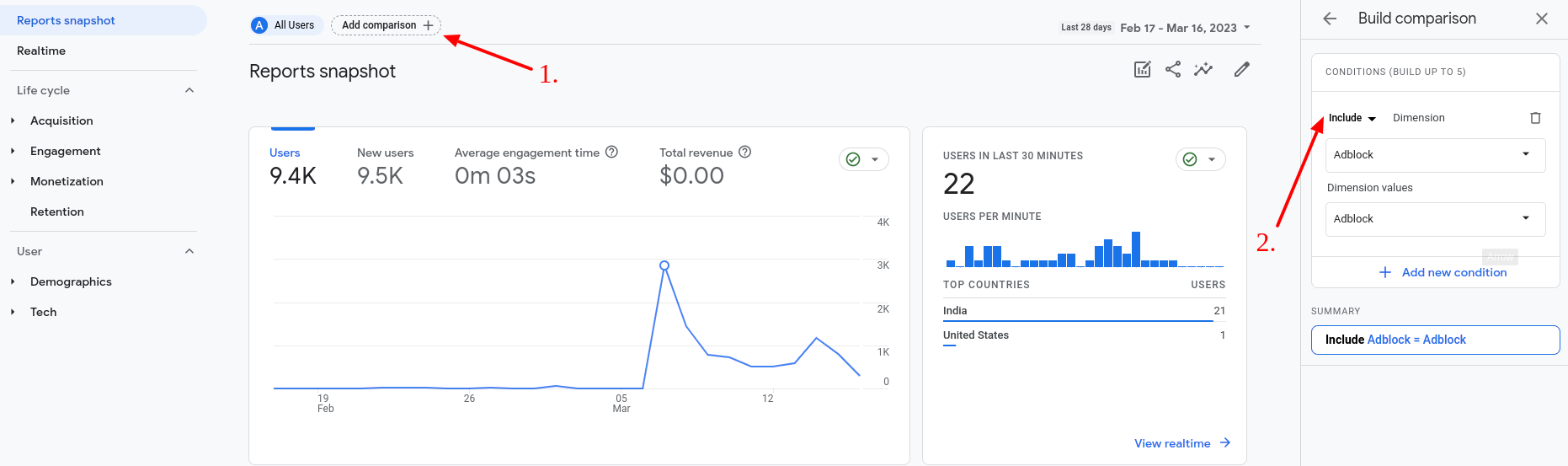
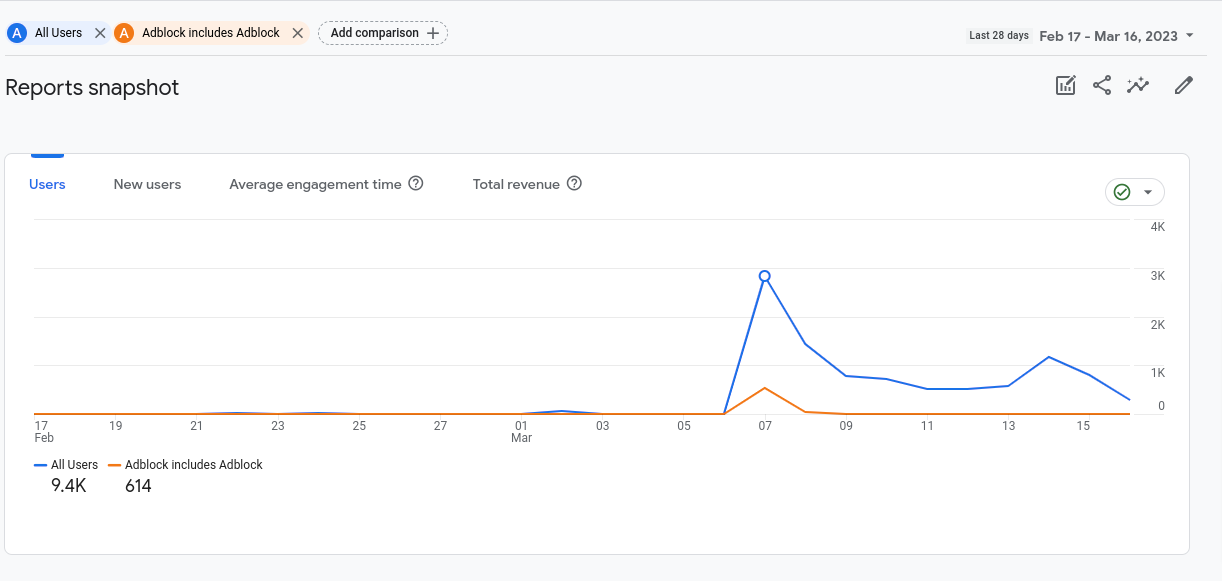
Événements personnalisés
- Cliquez sur Admin > Evénements, puis cliquez sur Créer un événement personnalisé.
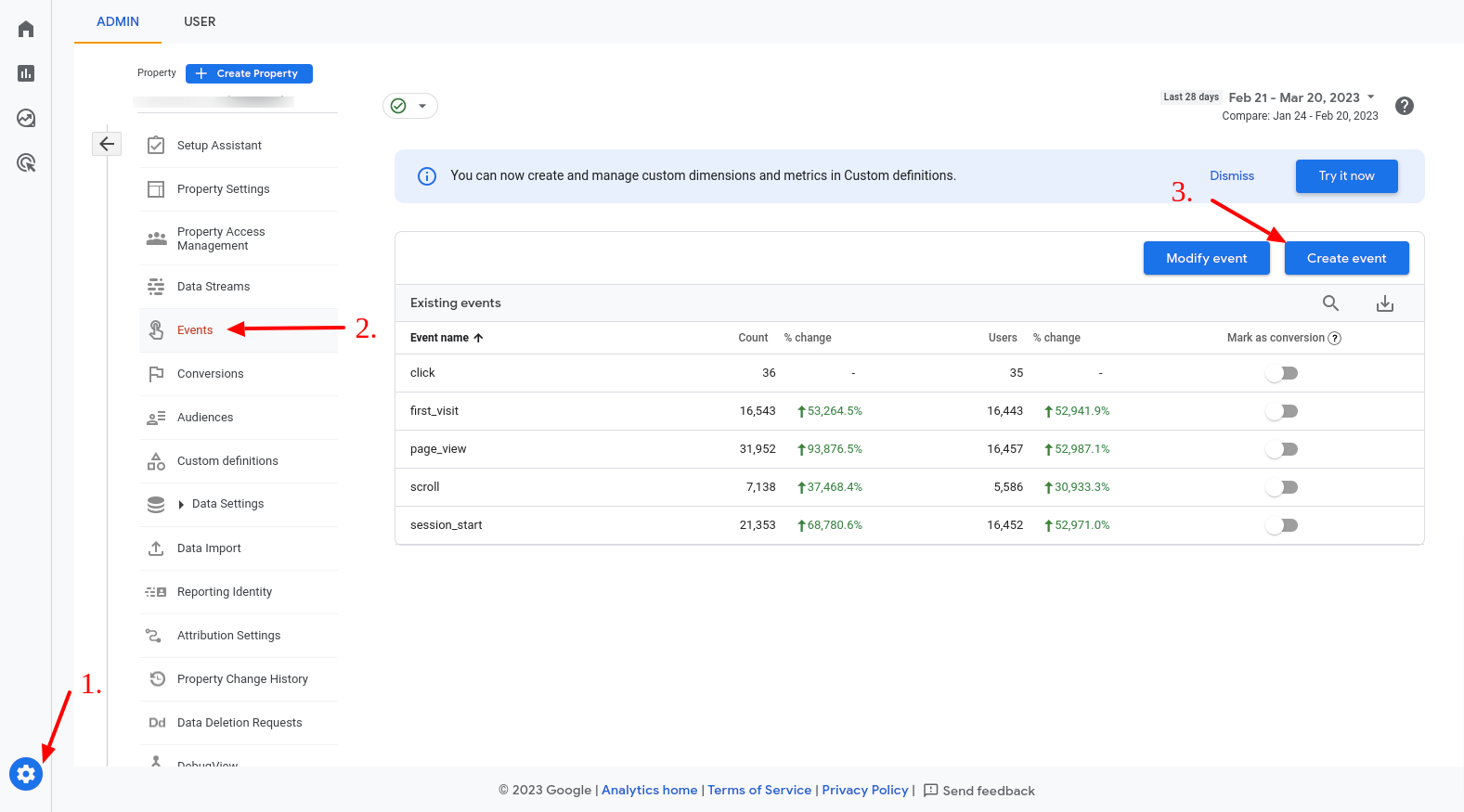
- Cliquez sur Créer. Dans le nom de l'événement personnalisé, écrivez adblock_user. Puis, comme conditions de correspondance, écrivez ce qui suit :
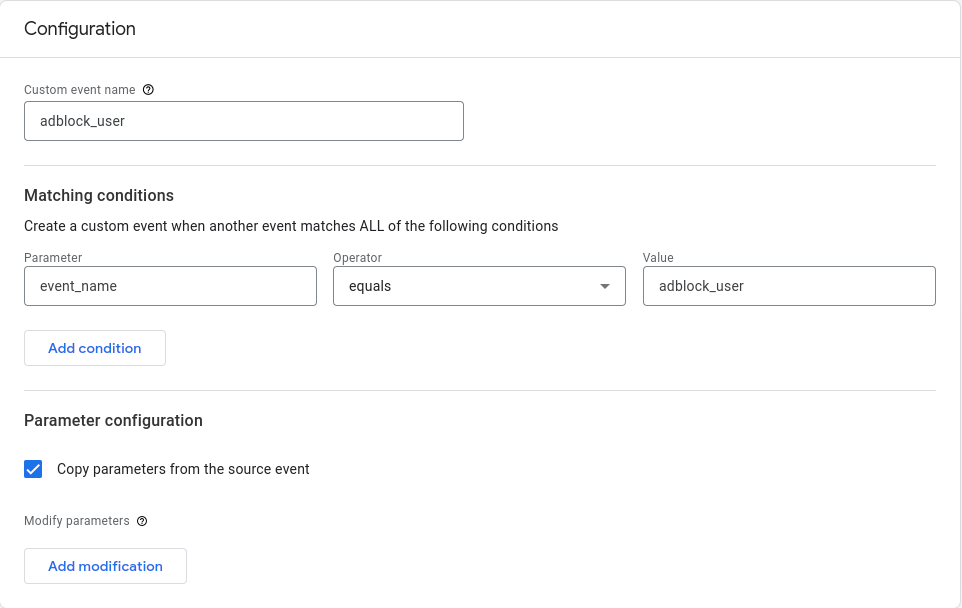
- Enfin, activez l'option "copier les paramètres de l'événement source" et cliquez sur "Enregistrer".
L'événement personnalisé ne fonctionnera pas immédiatement : il commencera à apparaître dans vos rapports une fois qu'il aura été déclenché plusieurs fois après quelques jours. Vous pouvez sélectionner cet événement pour obtenir une vue plus granulaire de vos utilisateurs d'adblocks.